Как организовать хранилище файлов
Обновлено: 06.07.2024
Советы по организации рабочего пространства на компьютере.
Я решил, что хочу знать про свои файлы всё (а особенно — где что лежит). Прочитал несколько статей по теме и придумал свою систему хранения информации. Неделя ушла на то, чтобы разложить всё по полочкам. Нет, на самом деле просто снёс всё на внешний драйв, переставил систему и решил начать с нуля. Оставалось ждать. Через год и «Рабочий стол», и «Загрузки» оставались девственно чисты.
Выгода: система работала, а статья на «Лайфхакере» набрала несколько сотен репостов (по курсу 2013 года). С тех пор прошло несколько лет, файлы переехали в облако, и пришло время обновить алгоритм.
Структура папок верхнего уровня, которой я пользуюсь:
- Фото (архив фотографий).
- Работа (рабочие файлы).
- Проекты (личные проекты).
- Мудрость (библиотека полезного контента).
- Документы (сканы и таблички).
- Обмен (разное).
Итак, всё хранится в облаке. Каждый компьютер работает только с теми файлами, которые нужны в конкретный момент или которые могут понадобится с большей вероятностью, чем встретить Путина в метро. На рабочем компьютере подключены папки «Работа» за последний год, последние несколько «Проектов» и «Обмен». На домашнем — только последние «Проекты» и «Обмен». Всё остальное извлекается по мере необходимости и тут же удаляется. В «Обмен» попадают файлы с коротким сроком годности. Эту папку можно сносить раз в неделю (например, скриптом).
В основе системы лежит хронологический порядок. Каждая папка проекта (будь то очередная бизнес-идея или поездка домой к маме) начинается с года и месяца. Например, тексты и фото к этой статье лежали по адресу: «Проекты/2017.10 — VC про файлы». Год всегда идёт первым и перед именем — это единственно верный способ называть папки так, чтобы потом их можно было отсортировать.
Если что-то выбивается из проектной структуры и требует более высокого приоритета (например, шрифты или шаблоны для работы) — это помещается в папку, начинающуюся с символа «@» («@Шрифты» и «@Шаблоны» соответственно). Такие папки при сортировке оказываются на самом верху.
Эти принципы применяются повсеместно — и к фотографиям с моря, и к красивым презентациям в «Мудрости», и к финансовым отчётам по «Работе». Использование «@» со временем выходит на уровень интуиции. Например, в той же «Работе» у меня «@Три» «@Последних» «@Работы», где уже внутри все эти «2013.10 — Стратегия Furby» и «2016.03 — Сайт Whiskas». А в «Проектах» на одном уровне «@Выступления», «@Интенсив» и там же «2017.07 — Логотип Zavtra».
Ещё один принцип, который появился сам собой, но отлично себя зарекомендовал — это структурировать все рабочие проекты по шагам. Например, так:
- 00 — Бриф.
- 00 — Материалы.
- 01 — Исследование.
- 02 — Дизайн.
- 03 — Дизайн правки.
- 04 — Финал.
- 05 — Опять правки.
- 06 — В печать.
Это проще, чем снова указывать дату (да и она здесь не важна), — тоже есть хронология. Всегда понятно, где вы сейчас (папка с наивысшим номером), где были раньше. Это удобнее, чем просто заводить под работу стандартную структуру с директориями вроде «@Mat» и «@Design», потому что не бывает никогда просто материалов и просто дизайна. Обязательно то одно, то другое.
Делал все почти так, как в статье. Со временем все равно образуется папочка с мусором.
Облако совсем не панацея от накопительства - оно просто переносится на другие сервисы.
Вообще, зачем что-то придумывать, если система по умолчанию уже предлагает стандартные папки? Главная задача - приучить себя сохранять в них.
Картинки - в картинки, рабочие документы и проекты - в документы. Игры в Steam, музыка - в айтюнс.
Вас не бесит, что иконка стима отличается от всех? Я бы его удалил только за это.
Это я так поставил, чтобы можно было легко отличить от других папок
По-моему, это настраивается.
Путь у этих папок длинный и на диске C, что чревато.
%USERPROFILE%\Documents и т.д. - вполне универсальный способ дёргать эти папки откуда угодно.
На C: что-то хранить сам не люблю по старой памяти, но справедливости ради на единственном физическом диске по нынешним временам выделять второй раздел уже особого смысла нет. Поломка накопителя все равно угробит оба раздела. Даже полный отказ ОС не испортят пользовательские папки. Опасность представляет только крах файловой системы, но с таким чудом я уже очень давно не сталкивался. Ну и бэкапить надо всё равно всё.
Перестраховка не бывает лишней. Например, если решил переставить windows и диск форматнуть перед этим. И ты заранее, знаешь, что на этом диске мало что ценного кроме системных файлов, профилей и настроек.
Бывает, что windows не загружается, а с дисками все ок, логический или физический. Я сейчас тоже не дроблю диск на логические. Просто С - ssd для системы, а остальные - отдельные hdd.
Файловую систему не особо сложно восстановить обычно
Я бы не сказал, что прям длинное.
Можно переназначить на любую папку на диске D, например
Не холивара ради, а мыслей для.
Давным-давно, когда деревья были большими, мой преподаватель в институте (тогда еще институте :) сказал следующую весчь: "Вы можете считать вашими данными только те, которые физически хранятся у вас, и к которым вы физически имеете доступ". Это было сказано еще во времена diskless рабочих станций с серверами Novell Netware 3.x c протоколом IPX/SPX.
Я очень хорошо запомнил эту фразу. Как и другую классику "Люди делятся на две группы: те, кто еще не делает бэкапы, и кто уже их делает".
Дык все верно.
Облака не нужны. Нужно нормально настроенное сетевое хранилище (можно в коллокейшене если аптайм критичен, а секретность нет) с RAID и резервным копированием.
SSH + RSync и доступ со всех личных и рабочих компьютеров с разделением полномочий на самом сервере. ЧСХ, все это оганизовывается под той же MacOS прекрасно, надо только залезть в консоль и почитать man'ы.
Чтобы навести порядок в рабочем столе, нужно хранить файлы в облаке. Этого предложения было бы, пожалуй, достаточно.
Я лично для этого пользуюсь Дропбоксом - все рабочие штуки там.
Комментарий удален по просьбе пользователя
Или 339 руб в месяц.
Комментарий удален по просьбе пользователя
А что за партнеры?
Комментарий удален по просьбе пользователя
Звучит интересно. Я пока пользуюсь платной версией Дропбокса за 10 баксов в месяц, но посмотрю, что там у у MS.
Мне очень не понравилось облако у MS. У них и офис коряво работал, и интерфейс ужасный, ИМХО. Лично я пользуюсь Google Drive. Там, конечно, не весь функционал в офисе есть, но мне хватает. А как реализовали MS Office на смартфонах - так это совсем какая-то жесть!
Читал, представлял вашу структуризацию в свой обычный рабочий день, и, знаете, не могу сдержать зевоту. В пылу творческой работы такая педантичность, увы, тормозит весь процесс, мысли уже далеко, а руки не успевают, сохраняя очередной файл с "правильным" названием в "правильной" папке. Выбираю описанный вами рабочий вариант пятилетней давности.
Маловероятно. Вы делитесь ими только с дропбоксом. Можете найти в интернете мои файлы из Дропбокса?
Стоп, стоп. Причем тут текст моего мейла? Вы сказали ФАЙЛЫ в облаке все равно что всему интернету. Теперь покажите мои файлы в облаке, которые видит весь интернет.
Что касается письма и рекламы, то видят мое письмо не люди, а роботы. Хотите почту без рекламы? Нет проблем, платите ежемесячно. А так получается хотите всеми сервисами гугла бесплатно пользоваться и везде его ограничить.
То есть кроме слов ничего?
Может вы про 2014 год? "Эксперты успели заверить: проблема не столько в iCloud, сколько в нежелание звезд работать над своей безопасностью. Подбор пароля для опытных хакеров не составил большого труда, особенно с учетом того, что они не отличались особой сложностью." Если звезды ставят пароль кличку своего пуделя, то я тут причем. К тому же даже для доступа к icloud сейчас намного сложнее получить доступ.
Вскоре в блоге Dropbox появилось официальное опровержение заявления о взломе. Опубликованные аккаунты принадлежат другим сервисам, а первое на планете "облако" никто не взламывал.
Статью не читай
@
За пруф выдавай.
Вы сами хоть дочитали статью? )))
Из дропбокс вытаскивали интимные фото звезд?
1. Если кого-то персонально надо взломать- взломают
2. Вы сказали, что файлы в облаке все равно, что поделиться с интернетом. Не подменяйте тему разговора.
Кстати, а что плохого в том, что мне подсовывают контекст по темам моих писем? Видеть релевантную мне рекламу потенциально имеет пользу для меня, в отличии от, допустим, рекламы тротуарной плитки, которая меня не интересует совсем.
Какой же бред вы несёте! Давайте, почитайте мои письма, наконец, вместо какой-то болтовни
Комментарий удален по просьбе пользователя
Не рекламы ради, а пользы для:
Amazon Drive. 70$ в год анлим.
Есть десктопные приложения и мобильные. Единственное неудобство - нет контекстного меню по правой кнопки как в дропбоксе “create Dropbox link”.
У меня Google $120 в год анлим (G Suite на одного человека). Дропбокс все равно круче по UX, но по цена-качество решение Гугла достаточно оптимально. Сравнивал недавно тарифы облачных сервисов для девушки. По простоте/интеграции/цене/объему для базовых нужд победил iCloud 200Гб за 149 рублей в месяц ($31 в год).
Как по мне облака хороши для временного хранения файлов, для постоянного хранения лучше жесткие диски (+резервные диски)/внешние носители и флешки. Мое мнение, что все же это надежнее хранения в облаке.
А что такое "временное" и "постоянное" хранение? Бэкап, конечно, должен быть и в облаке, и на внешних носителях (и один из них должен быть в другой локации).
А для рабочих, оперативных копии файлов главное - доступность на всех машинах, на которых может понадобиться с ними работать. Облако тут - не средство резервного копирования, а способ продублировать информацию на нескольких машинах без лишней ручной работы.
Я про то, что серьезные файлы требующиеся на всех машинах не доверил бы облаку, храню их на внешниках или флешках и ношу с собой. Параноик я, что поделать)
Я сурово параноил до момента, когда на каком-то форуме не встретил примерно такой пост: "Ну окей, ну увидит Гугл мой список дел - и что? Он за меня их сделает? Тогда я ему только спасибо скажу."
С тех пор я научился дифференцировать. Сканы документов, например (то есть то, что может привести к identity theft), я тоже держу только локально и на внешних дисках. А какой-нибудь черновик доки, портфолио, подборка статей, еще что-то - да фиг с ним, все равно я это добро не для себя храню, а чтобы кому-то потом показать.
Константин, да и сканы-то . паспорт сканируют за год много-много раз - он же у нас единственный документ практически. Потом копию кладут к договору и что там дальше творится, лучше не думать.
Сканы и прочие важные доки можно запоролить.
Станислав, флэшки надо тогда носить вот так :)
Потому что иначе они пропадают :(
А как работать с файлами, если они в облаке? Нужно скачивать. Облако я больше воспринимаю, как архив старых либо не сильно нужных файлов.
Если я правильно понял, то такой функционал есть у многих облачных сервисов, если установить отдельное приложение - просто синхронизируются папки и файлы. По сути такая синхронизация - просто дубликат в облаке. Если удалил с диска - с облака тоже удалится. Что в большинстве случаев неудобно.
Дропбокс первым такое сделал - другие за ним подтянулись.
Я не удаляю с диска ничего, кроме очень «тяжёлых» файлов (типа видео). Поскольку я не дизайнер, меня такое решение устраивает.
А почему вы это воспринимаете как хвастовство? Человек пишет, что ему удобно, и перечисляет преимущества. Про какую-то эксклюзивность речи нет, всё общедоступно, так что хвастовство тут в принципе невозможно.
Я так понимаю писать ссылку на свой проект нельзя несмотря на его актуальность в этом вопросе ибо заминусуете ? :)
Если уж говорить про облака, то сейчас самый доступный вариант по цена/время доступа - это Яндекс.Диск – 2000 руб/год за 1Гб.
Моя система еще проще :)
Dropbox:
- буфер (то, с чем работаешь сейчас и можно пихать в облако, по окончании работы перенести в архив)
- исходники (архив в облаке, то, что уже не нужно трогать, но может пригодится: тут и шрифты, и фото в папках "год.месяц.дата" и тд. По алфавиту: искать удобно)
- подрядчики (папка по подрядчикам/проектам, иерархию каждый сам может организовать как удобнее)
Загрузки:
Это тот же буфер, но локальный, если не надо пихать в облак). Сюда пихается все что не попадя, пока с этим работаешь. Закончил работу - пихай куда следует в архив. Загрузки летят сюда же по умолчанию. Как правило, все сначала летит сюда или в буфер в облаке.
Документы:
Это тот же архив, типа "исходники" в Dropbox, но который не следует пихать в облако.
ps. избегать вложенности. Лучше куча папок с ключивиками в названии на верхнем уровне, нежели куча подпапок "стройной иерархии".
Попробуйте и офигеете от продуктивности.
Аплодисменты! Не за что! ;)
Все люди делятся на две части – на тех, кто никогда не слышал про NAS, и на тех, кто без NAS не представляет свою жизнь:). Эта статья будет полезна в первую очередь первой категории читателей. А другую категорию заинтересует обзор новой версии DSM 7.0. Её ждали несколько лет, и вот она вышла. Теперь понятно, как будет развиваться Synology, и что это даст нам, простым пользователям.
Что такое NAS
Перед тем, как сесть за статью, я провёл небольшой эксперимент среди своих друзей и знакомых. Я последовательно задавал четыре вопроса:
- Нужен ли им NAS?
- Нужен ли им домашний сервер?
- Нужно ли им личное облако?
- Нужен ли им личный Dropbox (Яндекс.Диск, Google.Диск)?
На первые два вопроса я получал в основном отрицательные ответы. На третий вопрос ответы разделились почти поровну. А вот четвёртый вопрос вызвал заинтересованность у большинства ответивших. “А как это сделать”, “Что, вот прям как Dropbox?”, “Это можно сделать дома”?
На мой взгляд, это хорошая иллюстрация того, как люди воспринимают в целом новые для них технические устройства. Устройства могут быть хорошие, полезные, практичные, но до тех пор, пока они будут им непонятны, никакого интереса вызывать не будут.
Так что прежде чем продать, нужно вызвать интерес. А это можно сделать через жизненные сценарии. Вот вы, например, фотограф. В какой момент вашей трудовой деятельности возникают узкие места? Если это отбор и хранение фотографий — вы потенциальный покупатель NAS. Надо только рассказать, как NAS решит проблему.
Технически NAS – это Network Attached Storage, что в переводе означает «хранилище, подключенное к сети». Если сказать попроще, то это «сетевой накопитель данных». Но самый понятный и простой вариант — это ваше личное облако. Доступное из любой точки мира, безопасное, экономичное, не требующее обслуживания, с круглосуточным доступом к данным.
И вы полноправный хозяин своего маленького Google или Dropbox. Ваш мир — ваши правила. Вы можете давать доступы в своё облако, синхронизировать данные между всеми вашими устройствами, делать бэкапы, создавать свою медиатеку и стримить музыку и фильмы как если бы вы были Apple.
А вы догадались, что вам при этом не нужен компьютер? Все команды вы можете раздавать со смартфона. Например, дать команду скачать новый сериал, а вечером включить просмотр на ТВ.
В каком-то смысле NAS сам является компьютером. Ведь там есть процессор, оперативная память и жесткие диски. Есть своя операционная система. Преимущество NAS перед компьютером в том, что он может быть работать круглосуточно. И еще вторая важная деталь – NAS делает бэкапы в автоматическом режиме и зеркалит файлы на несколько дисков. Возможность потерять данные сведена к нулю. За это NAS и любят.
NAS бывают двух видов – для домашнего использования, и для бизнеса. И сегодня я расскажу об одном из самых продвинутых NAS для дома – Synology DS220+.
Synology DS 220+
Synology DS 220+ – сетевое хранилище среднего уровня, предназначенное для дома или небольшого офиса. Устройство поставляется в крепкой картонной коробке однотонной расцветки.
Все мы храним информацию в электронном виде, но, к сожалению, не все делают это правильно. Её можно хранить на жёстком диске, внешних накопителях (смартфонах, переносных жёстких дисках, флешках, картах памяти, CD и DVD дисках), а также в облачных хранилищах.
реклама

Например, есть приложения для смартфонов вроде программы «Сейф+» и ей подобных, которые надёжно зашифруют ваши логины и пароли. Можно также воспользоваться более простым способом, создать архив с паролем и хранить его на флешке в укромном месте. Пароли нужно хранить как минимум в двух экземплярах!
Также нам регулярно требуются сканы документов, их лучше хранить также в двух экземплярах, первый на смартфоне, в формате PDF или Jpeg (на карте памяти, на случай поломки смартфона или сдачи его в ремонт). Второй экземпляр на флешке или в облачном хранилище.
реклама
var firedYa28 = false; window.addEventListener('load', () => < if(navigator.userAgent.indexOf("Chrome-Lighthouse") < window.yaContextCb.push(()=>< Ya.Context.AdvManager.render(< renderTo: 'yandex_rtb_R-A-630193-28', blockId: 'R-A-630193-28' >) >) >, 3000); > > >);Облачные хранилища это прежде всего Google Диск и Яндекс.Диск. В них можно хранить как текстовые файлы, так и фотографии, музыку, видео. Рассмотрим их подробнее.
Внимание! Если ваш ребёнок просит сделать ему канал на Ютубе, чтобы стать блогером, то обязательно создавайте для него новый аккаунт! Поскольку если его неожиданно забанят, то Ваши данные останутся в целости и сохранности. Аналогично если Вы сами пишите много комментариев «о накипевшем», пишите их с «чистого» аккаунта.
реклама
Яндекс.Диск может безлимитно загружать фотографии с телефона, и бесплатное место для остальных данных может варьироваться в зависимости от участия в акциях. Например, у меня бесплатный лимит равен 40 Гб, а для новых пользователей доступно только 10Гб.
Когда вы удаляете файлы в программе Яндекс.Диск, они попадают в «Корзину» и хранятся в ней 30 дней. После этого они автоматически удаляются с сервера. Восстановить удаленные с сервера файлы невозможно! Однако восстановить файлы из «Корзины» вполне возможно, но только в веб-интерфейсе Яндекс.Диска. Если вы хотите удалить файл с компьютера, но сохранить на сервере, настройте выборочную синхронизацию.
Переносные жёсткие диски, у меня их целых три, рационально использовать для хранения сеймейных фото- и видеоархивов, установочных файлов программ, которые могут пригодиться в любой момент, но занимают много места. Я, например, самый ёмкий жёсткий диск (объёмом на 1Тб) использую для хранения мультиков и детских фильмов.
реклама
Также есть сетевые хранилища, которые представляют из себя корпус из пластика или металла, в котором содержатся как минимум пара жёстких дисков и специальная плата с операционной системой. Фактически это автономный компьютер и его можно подключать в локальную или глобальную сеть для получения общего доступа нескольким пользователям. Эти хранилища стоят довольно дорого, но имеют свои преимущества. Например, не нужно бояться, что Вас могут забанить за резкий комментарий под роликом на Ютубе, или что Вы потеряете пароль от вашей учётной записи. Также сетевые диски позволяют создавать Рэйд (RAID) массивы, их существует несколько видов, но наиболее популярный так называемый «зеркальный», в котором вся информация, записываемая на один жесткий диск, автоматически дублируется и на второй.
В современных ПК зачастую отсутствует DVD привод, но зато обычно есть картридер для чтения карт памяти всевозможных форматов. Поэтому содержимое дисков плавно перекочевало на флешки. Так появились загрузочные USB, с которых можно устанавливать Windows и запускать тестовые утилиты для диагностики жёсткого диска и оперативной памяти, а также можно запустить антивирус для лечения ПК от вирусов. Кстати, среди утилит зачастую есть и программа для сброса забытого пароля у операционной системы, я сам ей пользовался ещё будучи студентом, когда младшая сестра установила пароль на компьютере и благополучно его забыла.
Для самых ленивых есть даже образы дисков с операционной системой и основными программами, включая полный комплект Майкрософт Офиса (Microsoft Office), но тут стоит учитывать, что это пиратские версии программ и они работают не всегда корректно.
Очень полезная вещь – портативные (portable) версии программ, которые можно запускать с флешки и при желании переносить на ПК обычным копированием. Так меня часто выручает portable версия браузера Мозилла Фаерфокс (Mozilla Firefox), которая позволяет мне пользоваться браузером со всеми вкладками и закладками на любом компьютере, с любой версией Виндовс.
Вторая по полезности portable программа – почтовое приложение Мозилла Тандебёрд (Mozilla Thunderbird), позволяющая работать с почтой сразу из нескольких почтовых ящиков. У меня она долгое время была на флешке и получала почту сразу с шести е-мейлов нажатием одной кнопки! Если Вы торговый представитель или юрист, то возможность носить на флешке всю вашу почту поможет сэкономить уйму времени.
Для любителей различных заметок и стикеров на рабочем столе компьютера есть бесплатная программа Google Keep. Она полностью бесплатна, и единственный минус - отсутствие версии для Windows, но у неё есть веб-версия (которую можно использовать в портативной версии Mozilla Firefox) и расширение для браузера Хром (Chrome). Для смартфонов и планшетов она доступна на Android, iOS.
И напоследок небольшой совет для меломанов, у которых есть редкие музыкальные CD диски. Если Вы хотите перенести свою музыку на ПК, то самый простой вариант – найти эту музыку в Интернете. Зачастую она будет доступна на различных сайтах (где за просмотр рекламы можно слушать музыку), в разном качестве звучания. Если её в глобальной сети нет, то отчаиваться не стоит, есть программы, называемые аудио-грабберы (Audiograbber), способные переносить музыкальные треки на жёсткий диск ПК. Кстати копировать музыку с аудио дисков умеет стандартный медиаплеер в Windows XP.


Apple давно свернула подразделение и прекратила выпуск AirPort и Time Capsule. Довольно полезные девайсы еще распродаются в магазинах электроники, но с каждым годом они лишь устаревают.
В то же время появляются решения от других производителей, да и самому собрать средство для бекапов под силу каждому. Сейчас выберем подходящий вариант.
Самый доступный вариант

У большинства из вас уже есть роутер с USB-разъемом. Если он поддерживает подключение внешнего накопителя (иногда USB выделяют для перепрошивки или настройки принт-сервера), то половина системы уже готова.
Некоторые маршрутизаторы придется перепрошить для создания сетевого файлового хранилища. Подробно о таких манипуляциях мы уже рассказывали.
Останется лишь найти емкий внешний накопитель, флешку или даже обычный жесткий диск с «карманом» для подключения по USB.
Общая схема настройки следующая:
1. Форматируем внешний диск или флешку в APFS (Apple File System), Mac OS Extended (HFS+) для систем старее macOS High Sierra либо exFAT. С NTFS заморачиваться не советуем, получите нестабильную работу и низкую скорость передачи данных из macOS.
2. Берем роутер с поддержкой внешних накопителей и подключаем к нему отформатированный диск. Маршрутизатор может не поддерживать APFS или HFS+ разделы. Иногда это решается при помощи прошивки, а иногда придется использовать файловую систему exFAT.
3. Подключаем сетевой диск к macOS.
4. Перенастраиваем место сохранения резервных копий в настройках Mac или через терминальную утилиту.

Преимущества:
- система самая доступная среди аналогов;
- все необходимое для сборки есть у большинства пользователей (роутер и флешка);
Недостатки:
- система довольно требовательна к маршрутизатору, подойдут далеко не все роутеры;
- у такого сетевого диска не будет практически никаких параметров, управлять им придется через корявое ПО роутера или вовсе через командную строку;
- настроить диск для доступа через глобальную сеть получится не всегда;
- организовать RAID-массив для большей надежности будет крайне сложно.
Самый простой вариант

Чтобы не заморачиваться с настройками роутера, не настраивать всевозможные сервисы и службы, можно приобрести так называемый NAS (Network Attached Storage).
Большинство современных NAS прямо из коробки поддерживают такую возможность, нужно лишь активировать соответствующую опцию.
Общая схема настройки выглядит следующим образом:
1. Настраиваем NAS для работы в домашней сети.
2. Подключаемся к хранилищу через приложение или веб-интерфейс.
3. Выделяем часть накопителя для хранения резервных копий Time Machine.
4. Форматируем раздел или весь накопитель в подходящую файловую систему.
5. Подключаем сетевой диск в macOS.
6. Перенастраиваем сохранение резервных копий в Time Machine на созданный сетевой диск.

Преимущества:
- готовая система работает из коробки с минимумом настроек;
- кроме возможности создавать копии в Time Machine можно организовать собственное облако;
- нет необходимости в дополнительном ПО;
- система не зависит от маршрутизатора, позволяя использовать любой роутер и менять его при необходимости;
- многие модели NAS позволяют организовать RAID-массив для большей надежности хранения бекапов.
Недостатки:
- NAS система будет стоить дороже роутера с накопителем.
Система обладает и другим недостатком вроде увеличенной нагрузки на сеть. Однако, в домашних условиях это не так критично, как в небольшом офисе. Кроме того, любой аналог в виде системы роутер+флешка будет обладать аналогичным недостатком.
Самый облачный вариант
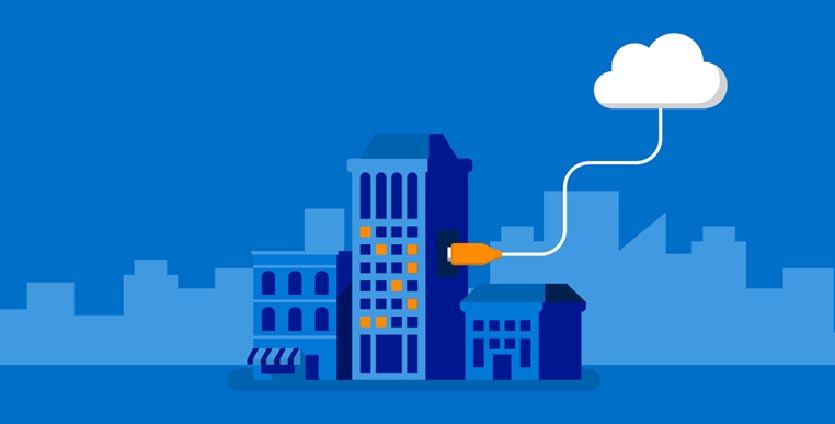
Другое дело, что простого и изящного решения для переноса бекапов в сторонние облака нет, придется пользоваться так называемыми костылями.
Нам нужно сохранить бекап на накопитель или даже на отдельный раздел компьютера, а потом сгрузить его в облако.
При использовании внешнего диска его придется постоянно подключать к компьютеру для обновления бекапа, а при хранении копии на Mac, под неё потребуется дополнительное пространство.
Общий алгоритм настройки выглядит так:
1. Определяемся с местом хранения резервной копии и настраиваем Time Machine.
2. Выбираем подходящий облачный сервис и устанавливаем его клиент на Mac.
3. Настраиваем синхронизацию с облаком для раздела (папки) с хранящимися резервными копиями.
Теперь все созданные бекапы будут улетать в облако.
Для тех, кто переживает за сохранность данных в сторонних сервисах, предлагаем настроить свое облако и действовать по приведенному выше алгоритму.

Преимущества:
- для работы системы не потребуется дополнительное оборудование;
- можно гибко менять одно облако на другое, установив соответствующий клиент на Mac;
- бекапы будут доступны из любой точки с подключением к интернету;
- при потере локального бекапа всегда останется облачный.
Недостатки:
- потребуется регулярно подключать внешний накопитель или выделять место на внутреннем;
- при отсутствии локального бекапа для доступа к облачному потребуется немало времени;
- в большинстве облачных сервисов придется приобретать дополнительное пространство.
Вот так можно сделать подходящий аналог Time Capsule и хранить резервные копии в доступном и удобном для использования месте.
(5 голосов, общий рейтинг: 4.40 из 5)
Читайте также:

